1、首先说明openstack(kvm)安装win7的问题:
在openstack中想通过win7的iso文件创建并安装一个win7的虚拟机,可是虚拟机创建成功之后,在win7系统安装的过程中无法认到硬盘,自然也就没法成功安装系统。
2、问题分析及解决方法:
请看kvm官方文档对使用kvm安装win7系统的一些说明:
连接地址:
(1)KVM管理虚拟机的硬盘和网卡需要virtio驱动,但是win7系统默认不支持virtio驱动(linux系统默认会加载virtio驱动)
(2)解决这个问题的方法:
使用UltraISO软件,编辑win7系统的iso文件,把virtio驱动复制到win7的系统目录的某个路径里面(路径可自定义),这样就生成了新的带有virtio驱动的win7 iso文件。
然后通过新的win7 iso文件去安装系统,在安装系统过程中,就可以选择virtio驱动路径,继而加载驱动,最后就可以认到硬盘了。
——UltraISO软件下载地址(附注册码):
——virtio驱动下载地址:
3、virtio的iso文件中包括三种驱动
(1)网卡驱动
(2)硬盘驱动
(3)用来实现内存膨胀的驱动(关于内存膨胀技术的介绍:)
4、具体操作步骤
(1)下载UltraISO软件和virtio驱动,安装UltraISO软件,并将virtio-win-0.1-59.iso解压成文件夹。
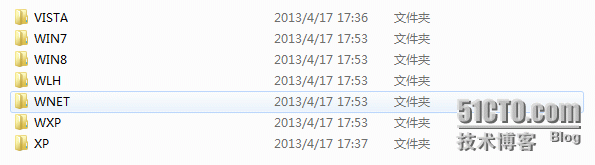
(注:从图中可以看出,这个驱动集成了win7、win8、xp、win net等多个win版本系统的驱动,所以想要安装其他版本的win系统可以选择相应的驱动。)
(2)使用UltraISO软件打卡win7 iso文件,并将virtio-win-0.1-59文件夹复制到下图中路径下(也可以其他路径,自己定义)
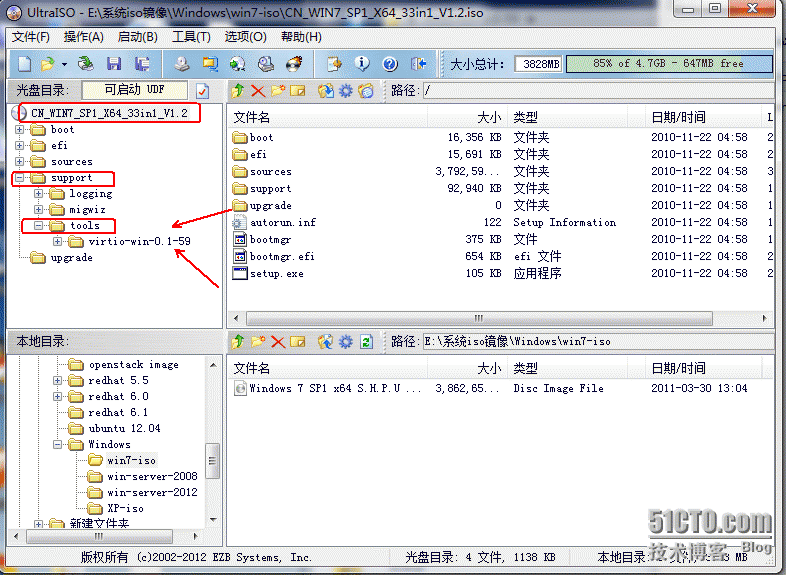
(3)将添加了virtio驱动文件夹的新的win7 iso文件另存成为新的iso文件,然后将此iso文件上传到openstack中。
(4)在openstack中创建一个有Ephemeral Disk的Flavor。
(5)使用上面制作的新的win7 iso文件,并根据新创建的Flavor,创建一个win 7虚拟机。
(6) 通过dashboard上的VNC链接虚拟机,安装win 7虚拟机的过程如下:


选择驱动


浏览,找到驱动路径


选择驱动所在文件夹
选择硬盘驱动程序:
a、第一个为网卡驱动
b、第二个为硬盘驱动(选这个)
c、第三个是用来实现内存膨胀的驱动(关于内存膨胀技术的介绍:)
这样就可以认到硬盘了
(7)系统装完之后,进入系统,开启远程桌面,并安装网卡驱动(默认安装之后没有网卡驱动)
设置开启远程桌面

“更改驱动程序软件”——修改网卡驱动类型
最好,驱动安装好之后,网络连接显示正常
最后,win7就安装完成了,网卡驱动也装好了。(windows其他系统可以自己尝试按这种方式进行安装)
大功告成!!!!!